Formas de colaborar e partilhar no Power BI
Você criou relatórios, painéis, scorecards e modelos semânticos. Talvez você queira colaborar neles com seus colegas de trabalho. Ou talvez você esteja pronto para distribuí-los mais amplamente. Qual é a melhor maneira de colaborar e compartilhá-los? Neste artigo, comparamos as suas opções.
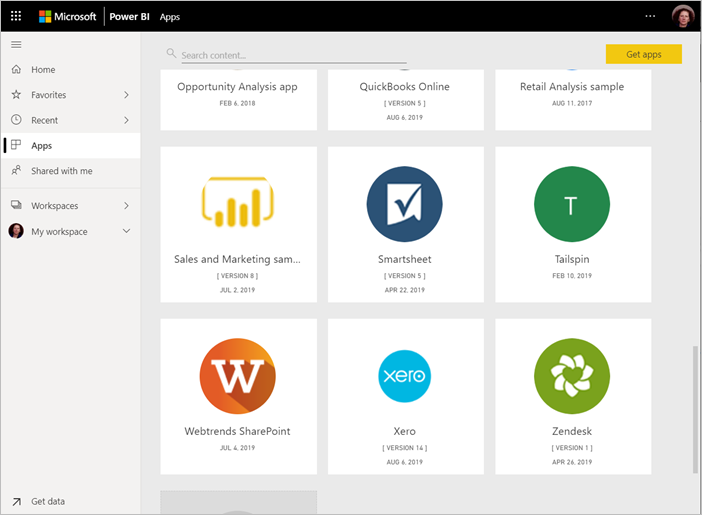
Aplicativos no serviço do Power BI
Colaborar
- Colabore com colegas de trabalho em espaços de trabalho para criar relatórios e painéis significativos.
- Colabore no Microsoft Teams.
Distribuir ou compartilhar painéis e relatórios
- Partilhe relatórios, dashboards e scorecards a partir do Meu Espaço de Trabalho ou de outra área de trabalho.
- Anote e partilhe a partir das aplicações móveis do Power BI.
- Apresente páginas de relatório do Power BI em tempo real no PowerPoint.
- Imprimir relatórios.
- Crie um aplicativo de modelo que você pode distribuir para usuários externos do Power BI por meio do Microsoft AppSource.
- Agrupe relatórios, painéis e scorecards em espaços de trabalho em aplicativos e distribua seus aplicativos para um grupo maior ou para toda a sua organização.
- Incorpore relatórios em portais seguros ou sites públicos.
Partilhar dados
- Crie modelos semânticos compartilhados que os colegas de trabalho possam usar como base para seus próprios relatórios, em seus próprios espaços de trabalho.
- Crie fluxos de dados como uma maneira de compartilhar uma fonte de dados comum.
Não importa qual opção você escolha, para compartilhar seu conteúdo você precisa de uma licença do Power BI Pro ou o conteúdo precisa estar em uma capacidade Premium. Os requisitos de licença variam para os colegas que visualizam seu conteúdo, dependendo da opção escolhida. As seções a seguir explicam detalhes.
Colaborar em um espaço de trabalho
Quando as equipas trabalham em conjunto, precisam de ter acesso aos mesmos documentos para poderem colaborar facilmente. Nos espaços de trabalho do Power BI, as equipes compartilham a propriedade e o gerenciamento de seus painéis, relatórios, modelos semânticos e pastas de trabalho. Às vezes, os usuários do Power BI organizam seus espaços de trabalho com base em estruturas organizacionais ou os criam para projetos específicos. Outras organizações ainda usam vários espaços de trabalho para armazenar diferentes versões de relatórios ou painéis que usam.
Os espaços de trabalho fornecem funções que determinam quais permissões seus colegas de trabalho têm. Use essas funções para determinar quem pode gerenciar o espaço de trabalho, editar ou distribuir conteúdo ou apenas exibir conteúdo. Leia mais sobre funções em espaços de trabalho.

Os espaços de trabalho são melhores para colaboração do que Meu espaço de trabalho, porque permitem a copropriedade do conteúdo. Você e toda a sua equipe podem facilmente fazer atualizações ou dar acesso a outras pessoas. Meu espaço de trabalho é melhor usado por indivíduos para conteúdo pontual ou pessoal.
Agora, imagine que você tem um relatório concluído que precisa compartilhar com seus colegas. Qual é a melhor forma de lhes dar acesso ao relatório? A resposta depende de uma série de fatores.
- Se os colegas precisarem manter o relatório atualizado ou precisarem de acesso a todo o conteúdo do espaço de trabalho, adicione-os ao espaço de trabalho como Membros ou Colaboradores.
- Se os colegas só precisarem visualizar o conteúdo no espaço de trabalho, adicione-os como Visualizadores.
- Se os colegas só precisam ver esse relatório e não todo o conteúdo no espaço de trabalho, você pode compartilhar o relatório via link ou conceder-lhes acesso direto.
- Se o relatório for melhor consumido com relatórios ou painéis relacionados que você precisa distribuir para muitos colegas, publicar um aplicativo é provavelmente a melhor escolha.
Leia sobre como criar espaços de trabalho.
Colaborar no Microsoft Teams
Aumente a colaboração orientada por dados na sua organização incorporando os seus relatórios do Power BI e os relatórios paginados do Power BI no Microsoft Teams. O serviço Power BI tem um botão Chat no Teams para relatórios. Você pode adicionar guias separadas do Power BI para cada relatório individual e dar a cada guia o nome do relatório ou qualquer outro nome.
Quando você adiciona uma guia de relatório do Power BI ao Microsoft Teams, o Teams cria automaticamente uma conversa de guia para o relatório. Todos nesse canal do Microsoft Teams podem ver e discutir o relatório na conversa.

Leia mais sobre como colaborar no Microsoft Teams com o Power BI.
Compartilhar relatórios ou painéis
Digamos que seu relatório no Power BI Desktop esteja pronto e você queira que outras pessoas tenham acesso a ele. Uma maneira de obtê-lo até eles é compartilhá-lo no serviço do Power BI. Você publicá-lo em seu próprio Meu espaço de trabalho ou outro espaço de trabalho. Talvez você crie um painel para acompanhá-lo e esteja pronto.

Você precisa de uma licença do Power BI Pro para compartilhar seu conteúdo. As pessoas com quem você compartilha também o fazem, ou o conteúdo precisa estar em um espaço de trabalho em uma capacidade Premium. Quando você compartilha um painel ou relatório, os destinatários podem visualizá-lo e interagir com ele. Se você der permissão a eles, eles poderão editá-lo, fazer uma cópia dele e compartilhá-lo com seus colegas de trabalho. Eles veem os mesmos dados que você vê no painel ou relatório. Eles têm acesso a todos os dados no modelo semântico subjacente, a menos que a segurança em nível de linha (RLS) seja aplicada.
Você pode compartilhar relatórios por meio de links que dão acesso:

Além disso, você pode compartilhar relatórios concedendo acesso direto aos usuários:

Você também pode compartilhar painéis concedendo acesso direto ao usuário, mas não por meio de links que dão acesso:

Se você compartilhar um painel com pessoas fora da sua organização, elas poderão exibir e interagir com o painel, mas não poderão compartilhá-lo com outras pessoas.
Leia sobre como compartilhar relatórios e painéis do serviço Power BI. Ou leia sobre como adicionar um filtro a um link e compartilhar uma exibição filtrada do seu relatório.
Anotar e partilhar a partir das aplicações móveis do Power BI
Nos aplicativos móveis do Power BI para dispositivos iOS e Android, você pode anotar um bloco, relatório ou visual e compartilhá-lo com qualquer pessoa por email.
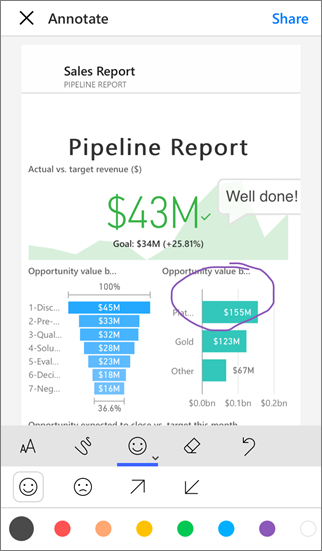
Você está compartilhando um instantâneo do bloco, relatório ou visual. Seus destinatários veem exatamente como era quando você enviou o e-mail. O e-mail também contém um link para o painel ou relatório. Se eles tiverem uma licença do Power BI Pro ou se o conteúdo estiver em uma capacidade Premium e você já tiver compartilhado o conteúdo com eles, eles poderão abri-lo. Você pode enviar instantâneos de blocos para qualquer pessoa, não apenas colegas de trabalho no mesmo domínio de e-mail.
Leia mais sobre como anotar e partilhar mosaicos , relatórios e elementos visuais a partir das aplicações móveis iOS e Android.
Você também pode compartilhar um instantâneo de um bloco do aplicativo Power BI para dispositivos Windows 10, mas não anotá-lo.
Distribuir informações em um aplicativo
Digamos que você queira distribuir seu painel para um público amplo em sua organização. Você e seus colegas de trabalho criaram um espaço de trabalho e, em seguida, criaram e refinaram painéis, relatórios e modelos semânticos no espaço de trabalho. Agora você seleciona os painéis e relatórios e os publica como um aplicativo, seja para um grupo ou para toda a sua organização.
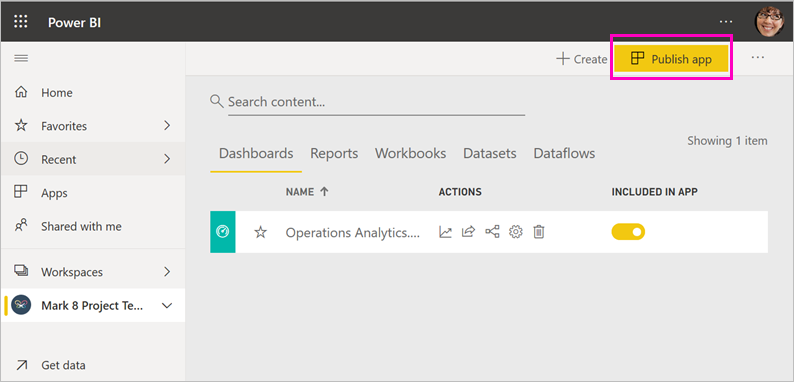
Os aplicativos são fáceis de encontrar e instalar no serviço do Power BI (https://app.powerbi.com). Você pode enviar aos usuários corporativos um link direto para o aplicativo ou eles podem procurá-lo no AppSource. Se o administrador do Power BI lhe der permissões, pode instalar uma aplicação automaticamente nas contas do Power BI dos seus colegas de trabalho. Leia sobre como publicar um aplicativo.
Depois de instalar o aplicativo, eles podem visualizá-lo em seu navegador ou dispositivo móvel.
Para que seus usuários visualizem seu aplicativo, eles também precisam de uma licença do Power BI Pro ou o aplicativo precisa ser armazenado em uma capacidade do Power BI Premium. Leia O que é o Power BI Premium? para obter detalhes.
Você também pode publicar aplicativos para pessoas fora da sua organização. Eles podem visualizar e interagir com o conteúdo do aplicativo, mas não podem compartilhá-lo com outras pessoas. Agora você pode criar aplicativos de modelo e implantá-los em qualquer cliente do Power BI.
Incorporar relatórios em portais seguros ou sites públicos
Incorporar em portais seguros
Você pode incorporar relatórios do Power BI em portais ou sites onde seus usuários esperam vê-los.
Com a opção Incorporar no SharePoint Online e a opção Incorporar no serviço do Power BI, pode incorporar relatórios com segurança para os seus utilizadores internos. Seja qual for a opção escolhida, o Power BI impõe todas as permissões e segurança de dados antes que os usuários vejam o conteúdo. A pessoa que visualiza o relatório precisa da licença apropriada.
- Incorporar no SharePoint Online funciona com a Web Part do Power BI para SharePoint Online. Ele fornece uma experiência de logon único com controle sobre como o relatório é incorporado. Leia mais sobre Incorporação no SharePoint Online.
- A incorporação funciona com qualquer portal ou site que suporte a incorporação de conteúdo usando um URL ou um iFrame. Leia mais sobre a opção Incorporar .
Publicar em sites públicos
Publicar na Web permite que você publique relatórios do Power BI em toda a Internet incorporando visualizações em postagens de blog, sites, mídias sociais e outras comunicações online. Qualquer pessoa na Internet pode ver os seus relatórios e não tem controlo sobre quem vê o que publicou. Eles não precisam de uma licença do Power BI. A publicação na Web está disponível apenas para relatórios que você pode editar. Não pode publicar relatórios na Web se forem partilhados consigo ou se estiverem numa aplicação. Leia sobre como publicar na Web.
Aviso
Use Publicar na Web apenas para compartilhar conteúdo publicamente, não para compartilhamento interno.
Apresentar páginas de relatório em tempo real no PowerPoint
Você pode aprimorar sua narrativa de dados com dados ao vivo e interativos do Power BI adicionando páginas de relatório do Power BI ao PowerPoint. Você pode interagir com eles da mesma forma que faria no Power BI. A página de relatório ao vivo é interativa nos modos de edição e apresentação de slides do PowerPoint. Você pode aplicar filtros e segmentações de dados, selecionar pontos de dados e detalhar dados.

Leia mais sobre storytelling com o Power BI no PowerPoint.
Imprimir ou salvar como PDF ou outro arquivo estático
No serviço Power BI, você pode imprimir, salvar como PDF ou salvar como outro formato de arquivo estático, qualquer um destes itens:
- Um painel inteiro
- Um bloco do painel
- Uma página de relatório
- Um relatório paginado
- Uma visualização do serviço do Power BI.
Só pode imprimir relatórios do Power BI uma página de cada vez. Não é possível imprimir o relatório inteiro de uma só vez. Leia sobre como imprimir ou salvar um relatório ou painel como um arquivo estático.
Os relatórios paginados, por outro lado, são projetados para serem impressos. Leia uma comparação de relatórios do Power BI e relatórios paginados para obter detalhes.
Criar e implantar aplicativos de modelo
Os aplicativos de modelo são projetados para serem distribuídos publicamente, geralmente no Microsoft AppSource. Você cria um aplicativo e, com pouca ou nenhuma codificação, pode implantá-lo em qualquer cliente do Power BI. Seus clientes se conectam aos seus próprios dados e instanciam suas próprias contas. Leia mais sobre aplicativos de modelo do Power BI.
Partilhar um modelo semântico
Sejamos sinceros, algumas pessoas são mais hábeis em criar modelos de dados de alta qualidade e bem projetados em seus relatórios. Talvez você seja essa pessoa. Toda a sua organização pode se beneficiar do uso dos mesmos modelos de dados bem projetados. Modelos semânticos compartilhados preenchem essa função. Ao criar um relatório com um modelo de dados que todos devem usar, você pode salvar esse relatório no serviço do Power BI e dar permissão às pessoas certas para usá-lo. Em seguida, eles podem criar seus relatórios em seu modelo semântico. Dessa forma, todos estão baseando seus relatórios nos mesmos dados e vendo a mesma "versão da verdade".
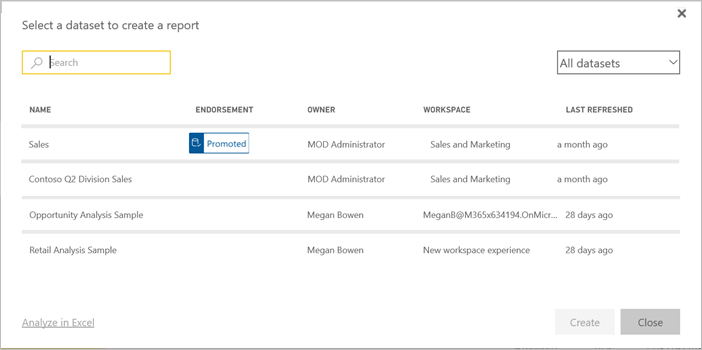
Leia mais sobre como criar e usar modelos semânticos compartilhados.
Criar fluxos de dados
Os fluxos de dados são uma maneira de autosserviço de unificar dados de fontes diferentes e prepará-los para modelagem. Os analistas criam fluxos de dados para ingerir, transformar, integrar e enriquecer big data. Eles criam e gerenciam fluxos de dados em espaços de trabalho no serviço do Power BI. Leia sobre a preparação de dados de autoatendimento com fluxos de dados.
Considerações e limitações
- Não é possível compartilhar relatórios do Servidor de Relatório do Power BI. Em vez disso, pode criar subscrições para si ou para outras pessoas.
Conteúdos relacionados
- Compartilhar painéis com colegas de trabalho e outras pessoas
- Criar e publicar um aplicativo no Power BI
- Incorporar relatório em um portal ou site seguro
Tem comentários? Aceda ao site da Comunidade do Power BI com as suas sugestões.
Tem dúvidas? Tente a Comunidade do Power BI
Comentários
Brevemente: Ao longo de 2024, vamos descontinuar progressivamente o GitHub Issues como mecanismo de feedback para conteúdos e substituí-lo por um novo sistema de feedback. Para obter mais informações, veja: https://aka.ms/ContentUserFeedback.
Submeter e ver comentários